
INHOUDSOPGAWE:
- Outeur John Day [email protected].
- Public 2024-01-30 07:23.
- Laas verander 2025-01-23 12:53.


Dit is my holoclock idee. Hierdie instruksies sal jou wys hoe om 'n standaardhorlosie (met 3 variasies) te laat lyk asof dit in die lug sweef!
Voorrade
U benodig die volgende materiaal:
1 x framboos pi 2 of hoër
1 x WIFI USB -adapter (as rpi onder 3 gebruik word)
1 x microSD kaart
1 x Elecrow 5 duim weerstandige aanraakskerm en HDMI -adapter (kom met skerm). Hier gevind.
1 x rekenaarmuis bedraad of draadloos (USB -versoenbaar)
1 x rekenaartoetsenbord bedraad of draadloos (USB -versoenbaar)
1 x 3 duim by 4 3/4 duim plexiglas
1 x 3 duim by 4 3/4 duim spieël
Hardebord
Stap 1: Sny u hardebord:
U moet 'n saag gebruik om 5 stukke hardebord (of Masonite) te sny. Die afmetings is soos volg:
1 x 4 3/4 duim by 8 duim (onderkant gemerk)
2 x 3 duim by 8 duim (gemerk links en regs)
1 x 3 duim by 4 3/4 duim (agterkant gemerk)
1 x 4 3/4 duim by 1 duim (bo -gemerk)
Stap 2: Berei die MicroSD -kaart voor:
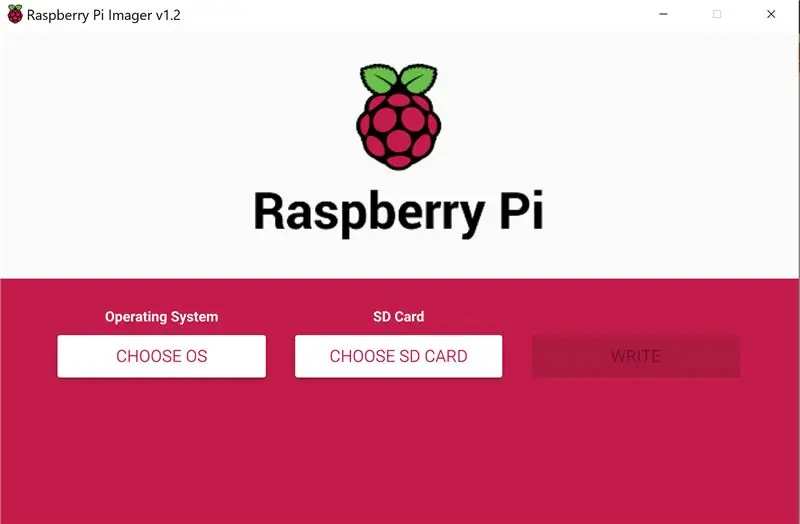

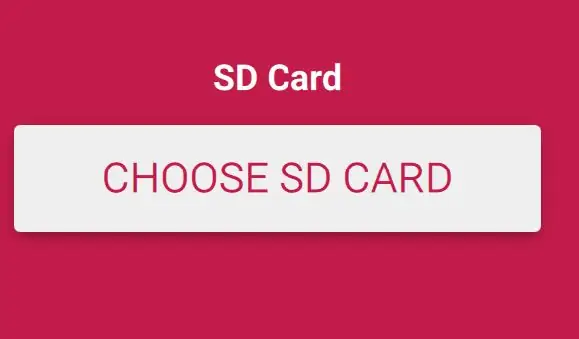
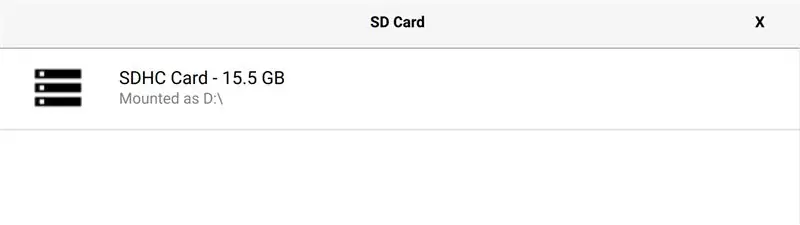
Plaas die MicroSD -kaart in 'n skootrekenaar.
Gaan hier af en laai die 'Raspberry Pi Imager' vir u bedryfstelsel af.
As die aflaai voltooi is, maak die lêer oop.
Volg die instruksies oor hoe om dit op te stel.
As die opstelling voltooi is, maak die beeldmaker oop (as dit op Windows 10 werk, klik ja in die opspringvenster), klik in die beeldvenster op die "Kies bedryfstelsel" -knoppie. Klik in die volgende spyskaart op die opsie "Raspbian" (bo). Klik op die knoppie "Kies SD -kaart". Klik op die naam van u kaart. Klik op "Skryf". Wag totdat die beeldvorming gedoen is.
Stap 3: Boot Pi met skerm:
Plaas die MicroSD -kaart in die Raspberry pi.
Steek muis-, sleutelbord- en WIFI -adapters in die USB -poorte op die pi.
Plaas die penne op die skerm op die penne op die pi. (Prent in instruksies wat by die skerm kom)
Die HDMI -poorte sal in lyn wees. Koppel die HDMI -adapter aan op die skerm.
Koppel die Raspberry pi aan die muur met 'n standaard USB -na -mikro -USB -kabel en 'n wisselstroomadapter.
Wag totdat die pi na die lessenaar begin.
Volg die installasie -instruksies. Maak seker dat u verbinding maak met WIFI.
Nadat die instellingsskerm verdwyn het, gaan na die volgende stap.
Stap 4: Stel die skermgrootte reg:

Skakel die pi af deur op die framboos (in die linker boonste hoek) te klik, klik op afsluit en klik op afsluit in die opspringkieslys.
Verwyder die MicroSD -kaart uit die pi en plaas dit weer in u ander rekenaar (die een waarmee u dit afgebeeld het). Soek die SD -kaart in die lêergids en blaai af totdat u die lêer met die naam config.txt vind
Blaai tot onder in die lêer en voeg hierdie reëls by
# --- bygevoeg deur elecrow-pitft-setup --- hdmi_force_hotplug = 1
max_usb_current = 1
hdmi_drive = 1
hdmi_group = 2
hdmi_modus = 1
hdmi_modus = 87
hdmi_cvt 800 480 60 6 0 0 0 dtoverlay = ads7846, cs = 1, penirq = 25, penirq_pull = 2, speed = 50000, keep_vref_on = 0, swapxy = 0, pmax = 255, xohms = 150, xmin = 200, xmax = 3900, ymin = 200, ymax = 3900
display_rotate = 0
# --- beëindig elecrow-pitft-setup ---
Stoor en steek die kaart terug in die pi en begin weer.
Stap 5: Kry en voer die lêers uit:
Druk op u pi ctrl + alt + t om die terminale oop te maak.
Tik hierdie opdragte in die terminale venster:
cd./Desktop
(Tik)
git -kloon
Op die lessenaar moet u nou die HClock -lêergids sien.
Maak die gids oop.
klik op die "digital-7.ttf" lêer en druk ctrl + X
gaan na die gids met die naam "pi"
klik op view -> wys versteek
maak 'n nuwe gids en noem dit.fonts
maak die.fonts -lêergids oop en druk ctrl + v
Gaan terug na die lessenaar en maak die HClock -lêergids oop.
maak die kloksoorte oop (V2.1.0)
dubbelklik op u voorkeurklok.
Druk in die opspringvenster op run.
Stap 6: Stop slaapmodus:
Maak die terminale weer oop deur op ctrl + alt + t te druk.
tik 'sudo nano /etc/lightdm/lightdm.conf'
(Tik)
Voeg hierdie twee reëls bo -aan by.
# moenie op die skerm slaap nie
xserver -command = X -s 0 dpms
ctrl + X om af te sluit, klik op enter en dan op enter.
terminale sluit.
Stap 7: Boukas:
Kry 'n warm lijmpistool en 'n bietjie warm gom.
Bevestig die agterkant aan die onderkant.
Bevestig die regterkant aan die regterkant van die onderkant en die basis.
Doen dieselfde vir die linkerkant.
verwyder alle USB -dinge uit die pi.
Plaas pi in die oop kant van die onderkant van die omhulsel
Gebruik 'n klein stukkie hardebord om die skerm vas te hou.
Voeg die bokant bo -op.
plak die pleksie bo -op die boonste stuk vas.
skakel die skerm aan en laai 'n horlosie.
plaas die spieël agter.
verander die hoek van die spieël sodat dit op die plexiglas verskyn (as u na die skerm kyk)
plak die spieël aan die bokant vas.
vind swart papier en plaas dit op die skerm om dit uit te sluit.
Jy is nou klaar.
Aanbeveel:
Infinity Mirror Illusion Magic: 3 stappe

Infinity Mirror Illusion Magic: Hallo vriende, laat ons 'n Infinity -spieël maak, wat 'n illusie magie is
Afterimage Illusion: 5 stappe (met foto's)

Afterimage Illusion: 'n Afterimage is die aanhoudendheid van 'n prent of vorm nadat blootstelling aan die oorspronklike prent of vorm verwyder is. U het hulle waarskynlik al voorheen gesien nadat u weggekyk het van 'n helder lig en steeds 'n stralekrans of gloed in u gesig kon sien
Wallplate's Eye Illusion Robot: 12 stappe (met foto's)

Wallplate's Eye Illusion Robot: Hierdie projek is ontwerp om my familie en vriende te vermaak wanneer hulle besoek. Dit is 'n baie eenvoudige 'robot'. Die interaksie tussen 'n persoon en die heer Wallplate is opgestel. Hier is geen kunsmatige intelligensie of diep leer betrokke nie. Toe hy reageer
Maak LED Illusion Mirror: 3 stappe

Maak LED Illusion Mirror: Hallo vriende in hierdie instruksies, ek het 'n ongelooflike illusiespieël gemaak met eenvoudige materiale wat ideaal is vir versieringsdoeleindes
3D ILLUSION LAMP: 4 stappe

3D ILLUSION LAMP: Ons is met die 3D ILLUSION LAMP. Dink u daaraan om 'n nuwe naglig te koop? Moenie daaroor dink nie, jy doen dit. Dit sal 'n wonderlike geskenk vir jouself of jou geliefdes wees. Dit is redelik eenvoudig om te maak
